
Bedienungsanleitung
Windows & Macintosh
V1.02

Inhaltsverzeichnis
ÜBER DIESES BENUTZERHANDBUCH.......2
HINWEISE ZU DIESEM
BENUTZERHANDBUCH................................2
SICHERHEITSINFORMATIONEN..................3
PFLEGE UND REINIGUNG............................3
1. VORSTELLUNG DES PRODUKTS ...........4
P
ACKUNGSINHALT
T
ABLETT
D
IGITALER STIFT
....................................................6
.......................................5
........................................8
2. ERSTE SCHRITTE ...................................10
I
NSTALLATION
........................................... 11
4. ARBEITEN MIT DER ENTHALTENEN
SOFTWARE..............................................40
S
YSTEMVORAUSSETZUNGEN
E
INFÜHRUNG IN DIE TABLETT-SOFTWARE
U
NTERSTÜTZTE BETRIEBSSYSTEME
I
NSTALLIEREN DER TABLETTSOFTWARE
D
EINSTALLIEREN DER TABLETTSOFTWARE
5. SPEZIFIKATIONEN.................................. 47
T
ABLETT
D
IGITAL PEN
.................................................. 48
............................................ 49
6. FEHLERBEHEBUNG ............................... 50
.....................41
...42
...........43
.......44
.. 46
47
4747
50
5050
Windows ......................................... 11
Mac OS...........................................13
K
ONFIGURATION
.......................................17
Windows .........................................17
Mac OS...........................................25
3. BENUTZEN DES TABLETTS ..................33
H
ALTEN DES STIFTS
A
RBEITSBEREICH
P
OSITIONIERUNG
K
LICKEN
Z
IEHEN
.................................................. 37
.................................................... 38
..................................34
..................................... 35
...................................... 36
P
RÜFEN DES GERÄTS
H
ÄUFIG GESTELLTE FRAGEN
S
ERVICE UND TECHNISCHE HILFE
H
ERUNTERLADEN DES TREIBERS
ANHANG ...................................................... 57
K
ONFORMITÄTS- UND
S
ICHERHEITSERKLÄRUNGEN
...............................51
.....................53
.............. 55
............... 56
57
5757
..................... 58
FCC-Erklärung ................................ 58
CE................................................... 58
B
ESTELLEN VON KOMPONENTEN UND
Z
UBEHÖR
I
NFORMATIONEN ZUM COPYRIGHT
................................................. 59
.............. 60
D
RUCKEINSTELLUNG
................................ 39
H
AFTUNGSBESCHRÄNKUNGEN
................... 61
1
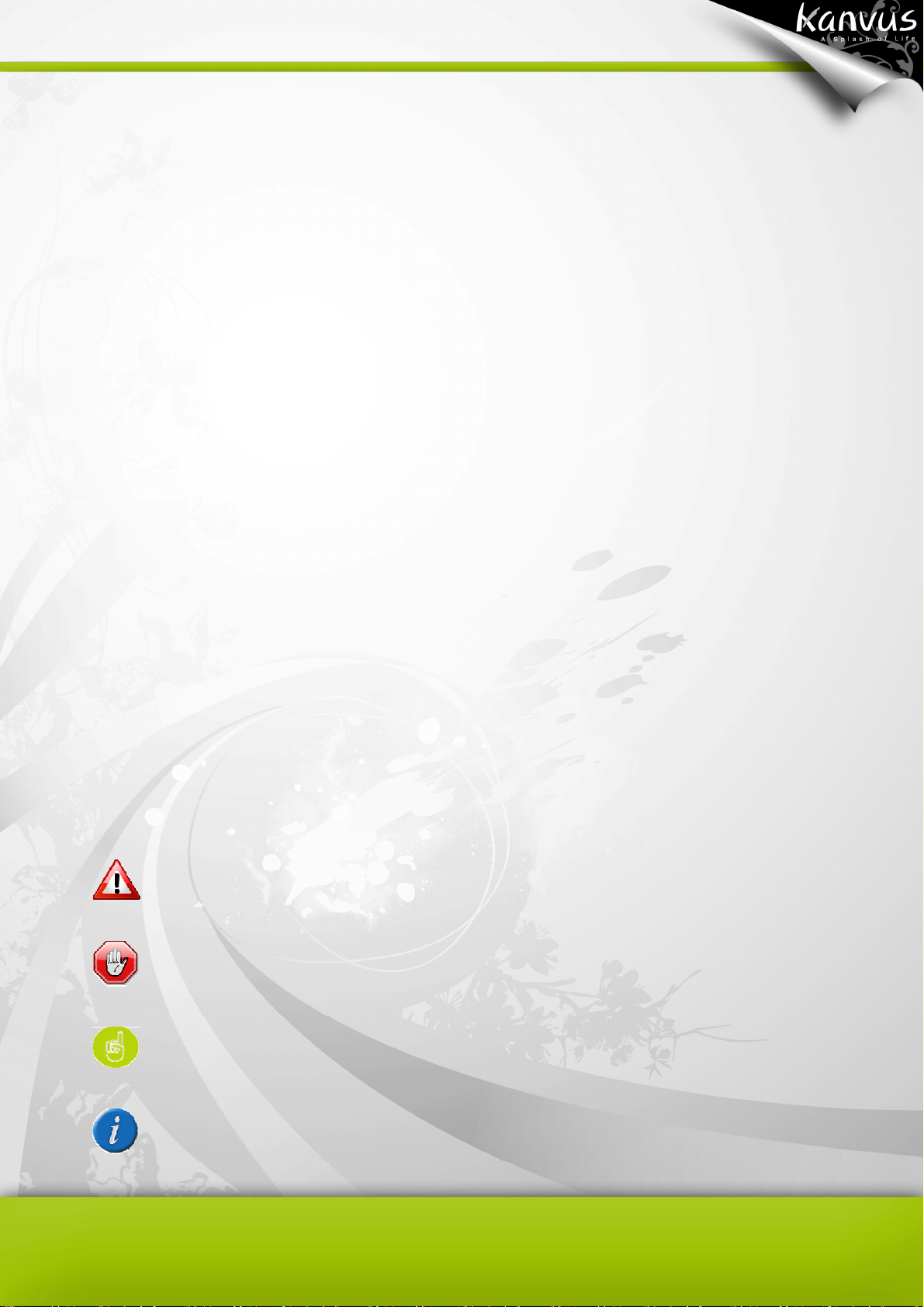
Wichtige Informationen, die für einen sicheren Betrieb befolgt
Wichtige Informationen, die befolgt werden müssen, um
Datenverlust, Schäden an Komponenten oder
Über dieses Benutzerhandbuch
Dieses ist das Benutzerhandbuch zu Ihrem Kanvus Light 54-Grafiktablett. Das Handbuch enthält
Informationen zu den Komponenten des Kanvus-Grafiktabletts und eine Beschreibung, wie
diese zu verwenden sind. Das Benutzerhandbuch umfasst die folgenden Abschnitte :
1. Die Teile des Grafiktabletts
Hier erhalten Sie Informationen zu den Komponenten des Kanvus-Grafiktabletts.
2. Erste Schritte
Hier erhalten Sie Informationen zu den ersten Schritten, die Sie mit dem
Kanvus-Grafiktablett ausführen müssen.
3. Benutzen des Kanvus-Grafiktabletts
Hier erfahren Sie, wie Sie mit dem Kanvus-Grafiktablett arbeiten können.
4. Arbeiten mit der enthaltenen Software
Hier wird beschrieben, wie Sie mit der Utility-Software des Kanvus-Grafiktabletts arbeiten
können.
5. Spezifikationen
Hier werden die Spezifikationen des Kanvus-Grafiktabletts aufgeführt.
6. Fehlerbehebung
Hier erhalten Sie die Antworten zu den am häufigsten gestellten Fragen zum
Kanvus-Grafiktablett.
Hinweise zu diesem Benutzerhandbuch
In diesem Benutzerhandbuch wurden bestimmte Hinweisfelder verwendet, mit deren Hilfe Sie
bestimmte Aufgaben sicher und effizient ausführen können.
1.
2.
AVERTISSEMENT
werden müssen.
WICHTIG
Personenschäden zu vermeiden.
3.
4.
TIPP
HINWEIS
Tipps zum Ausführen bestimmter Aufgaben.
Informationen für bestimmte Situationen.
2

Sicherheitsinformationen
Wenn Sie die folgenden Sicherheitsinformationen befolgen, ist eine lange Lebensdauer des
Tabletts gesichert.
1. NICHT das Gehäuse des Tabletts und des digitalen Stifts öffnen. Dadurch
gehen Ihnen Garantieansprüche verloren.
2. NICHT in der Nähe von Flüssigkeiten, Regen oder Feuchtigkeit benutzen
und aufbewahren.
3. NICHT Gegenstände auf das Tablett legen oder darauf fallen lassen.
4. NICHT starken magnetischen oder elektrischen Feldern aussetzen.
5. Verbiegen Sie das Tablett nicht.
6. NICHT das Tablett im normalen Hausmüll entsorgen. Das Produkt ist so
ausgelegt, dass die Einzelteile wiederverwertet werden können. Das
Symbol der durchgestrichenen Mülltonne bedeutet, dass das Produkt nicht
im normalen Hausmüll entsorgt werden darf. Hinweise zum Entsorgen
finden Sie in den lokal gültigen Vorschriften zur Entsorgung von
elektronischen Produkten.
Pflege und Reinigung
1. NICHTSchmutz oder Staub aussetzen, um eine Abnutzung der Oberfläche
zu vermeiden.
2. Eine regelmäßige Reinigung der Tablettoberfläche mit einem weichen Tuch
kann zu einer langen Lebensdauer des Tabletts beitragen.
NICHTleichtflüchtige Flüssigkeiten zum Reinigen der Oberfläche
verwenden, da dadurch das Kunststoffgehäuse beschädigt werden kann.
3. Bewahren Sie das Tablett und den Stift an einem trockenen Ort auf.
Vermeiden Sie Extremtemperaturen.
3

1. Vorstellung des Produkts
-Packungsinhalt
-Tablett
-Digitaler Stift
4
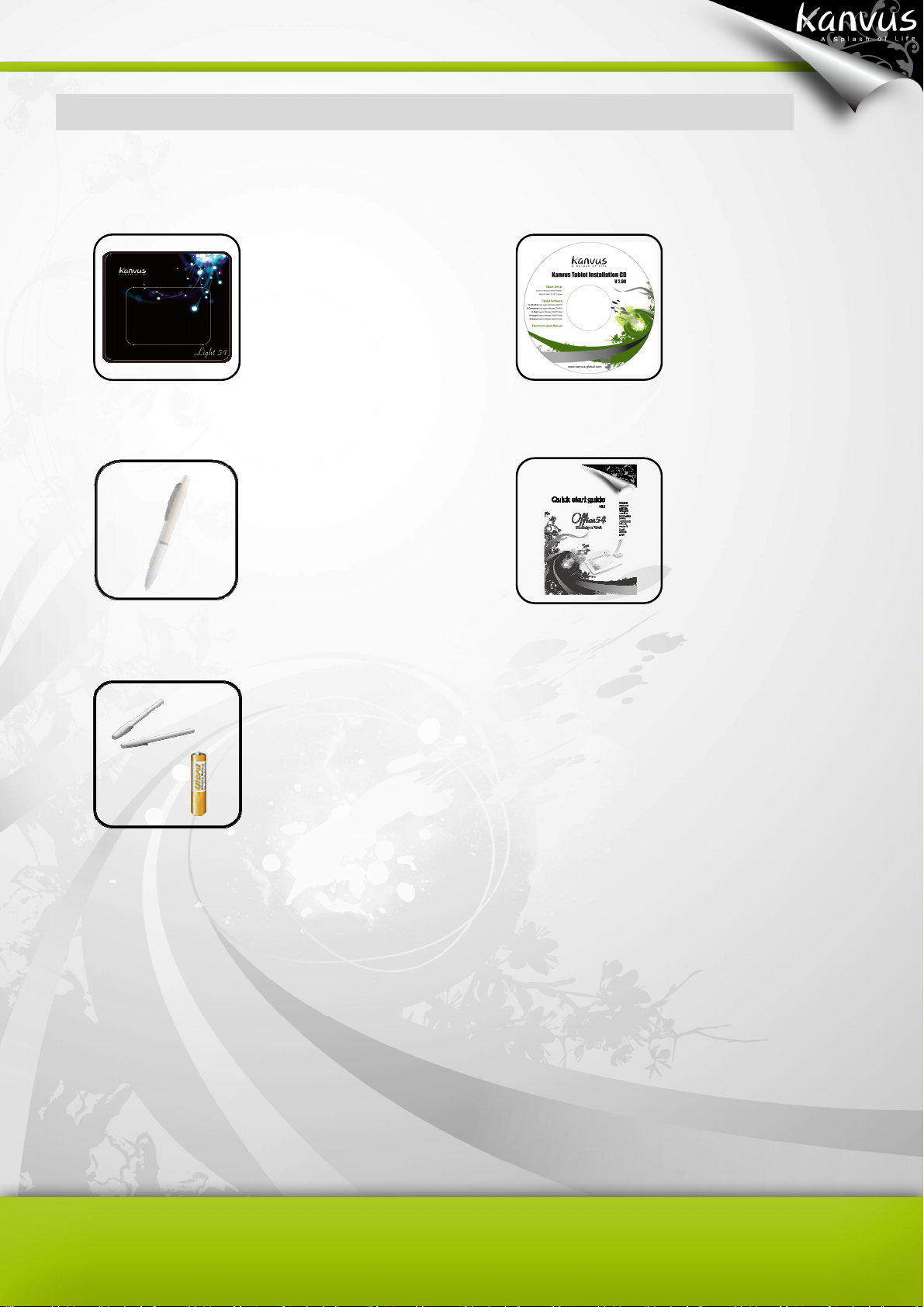
Packungsinhalt
Stellen Sie sicher, dass im Paket die folgenden Teile enthalten sind.
Kanvus Light 54 Digitaltablett
Kanvus Digitale pen KP-201
Installations-CD/Kanvus Lern-CD
Kurzanleitung
Ersatzspitzen & Nickeleisenbatterie
5

Arbeitsbereich
Tablett
Siehe Abbildung unten.
USB-Anschluss
LED-Anzeige
Beschreibung
1 — USB-Anschluss : mit einem USB-Anschluss am PC verbinden.
○○○○
2 — Arbeitsbereich : eine ausführliche Beschreibung finden Sie im Abschnitt Arbeitsbereich.
○○○○
3 — LED-Anzeige : Die grüne LED am Tablett zeigt den Hardwarebetrieb an. Normalerweise ist
○○○○
diese LED aus und leuchtet nur unter bestimmten Bedingungen. Achten Sie auf die LED-Anzeige,
wenn folgende Situationen auftreten :
6
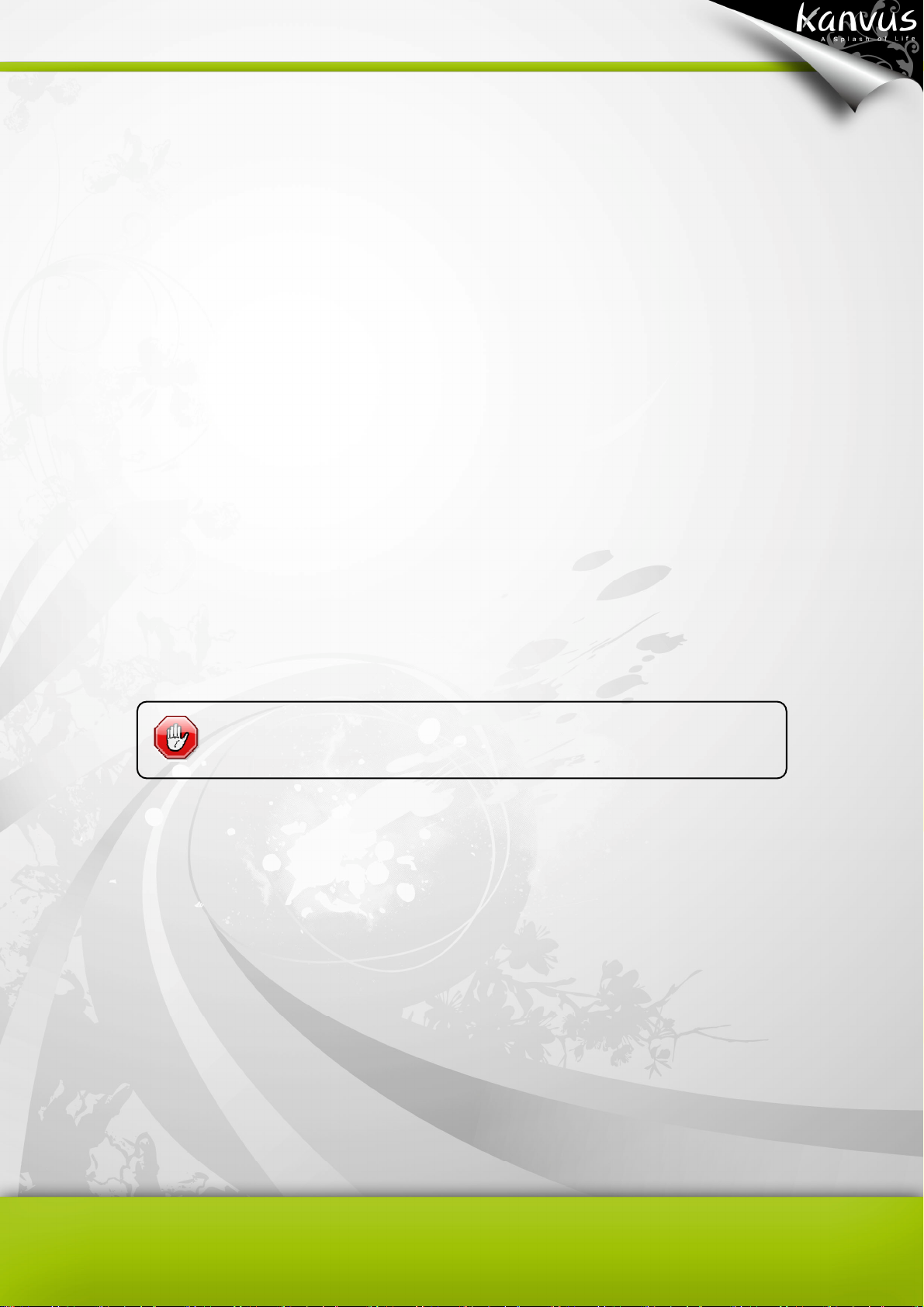
(a) Eine eingebaute Stromsparfunktion führt den Stromsparmodus für den Stift aus, wenn
dieser über einen längeren Zeitraum nicht benutzt wird. Tippen Sie mit dem Stift auf
eine beliebige Stelle der Oberfläche, um ihn wieder “aufzuwecken”.
(b) Wenn das Stifttablett wieder aktiviert ist, leuchtet die LED kurz auf.
(c) Wenn das Tablett den digitalen Stift erkennt, blinkt die LED langsam. Das passiert,
wenn die Stiftspitze nicht bewegt oder auf den Arbeitsbereich des Tabletts gesetzt
wird.
(d) Wenn Sie auf eine Taste am Stift drücken oder auf eine Maustaste klicken, beginnt die
LED zu leuchten.
(e) Wenn Sie den Stift oder die Maus auf dem Arbeitsbereich bewegen, macht sich der
Cursor auf dem Bildschirm die gleichen Bewegungen.
Tablett zum Benützen nicht drehen.
7
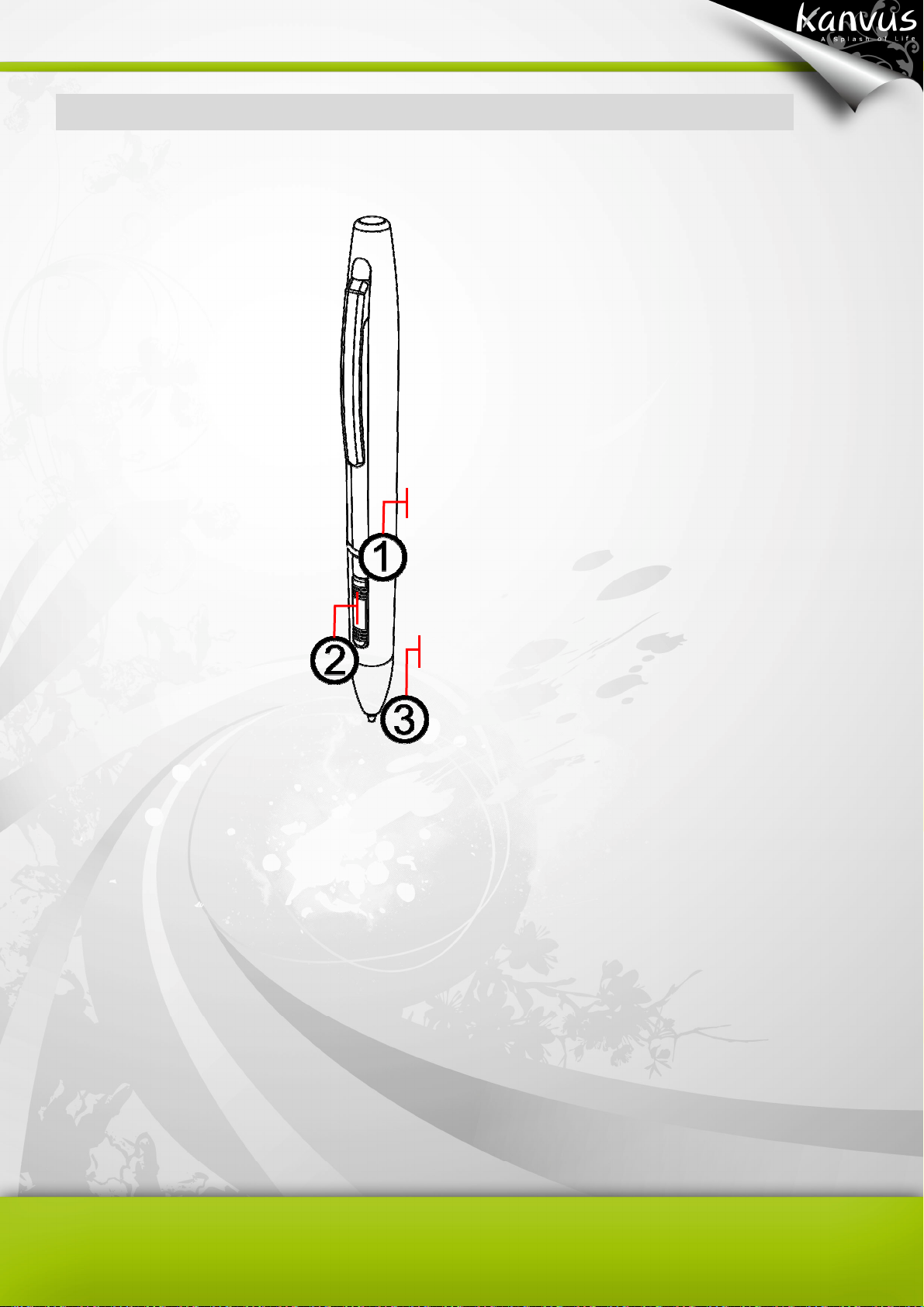
Digitaler Stift
Siehe Abbildung unten.
Taste 2
Taste 1
Stiftspitze
Beschreibung
1 — Taste 2 : Funktioniert wie der Rechtsklick einer Maus (Standardeinstellung).
○○○○
2 — Taste 1 : Funktioniert wie das Scrollen mit der Maus nach oben/ unten/ links/ rechts
○○○○
(Standardeinstellung).
3 — Stiftspitze : Ist ein druckempfindliches Freihandwerkzeug zur Bildbearbeitung und zum
○○○○
Erzeugen handschriftähnlicher Striche. Das Tippen mit der Stiftspitze auf dem Tablett entspricht
dem Linksklick der Maus (Standardeinstellung).
8
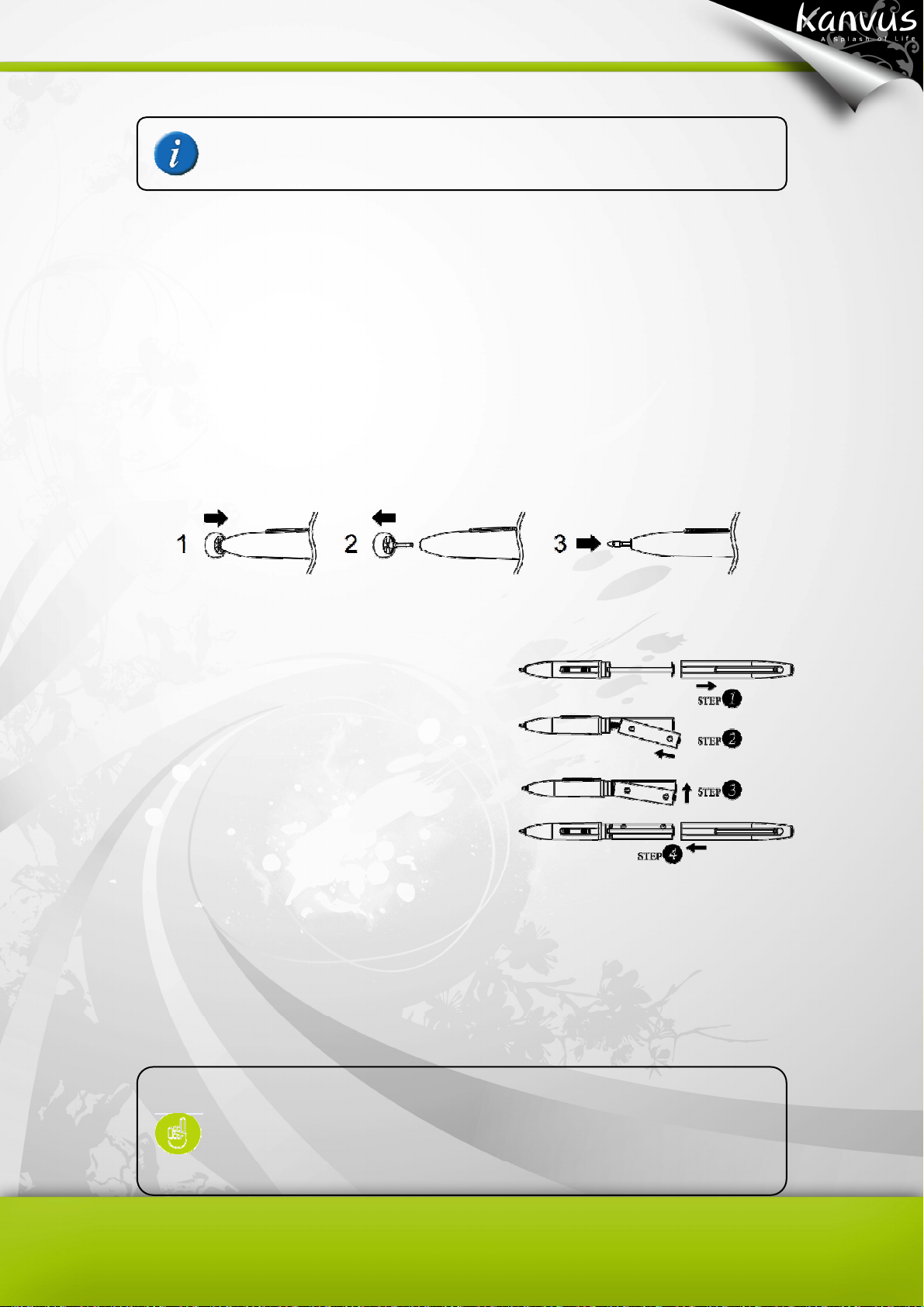
armodus wird aktiviert, wenn der Stift länger als 3
Minuten nicht benutzt wird. Um den Stift wieder zu aktivieren,
tippen Sie mit der Stiftspitze an eine beliebige Stelle der
Oberfläche.
Eine ausführliche Beschreibung der Einstellungen finden Sie im
Abschnitt Konfiguration.
Ersetzen der Stiftspitze
1. Fühlen Sie die Stiftspitze in der Mitte des Extraktors
2. Ziehen Sie eine Stiftspitze heraus.
3. Schieben Sie die neue Spitze in den Stift. Schieben Sie die neue Spitze, bis sie richtig
eingerastet ist, hinein.
Auswechseln der Batterie
1. Ziehen Sie den oberen Teil des Stifts
vorsichtig ab.
2. Überprüfen Sie die Polarität sowohl der
Batterien als auch des Aufnahmefachs.
3. Legen Sie die Batterien ein.
4. Schieben Sie den oberen Teil des Stifts an
seine ursprüngliche Position zurück.
Der Stromsp
9

2. Erste Schritte
-Installation
-Konfiguration
10
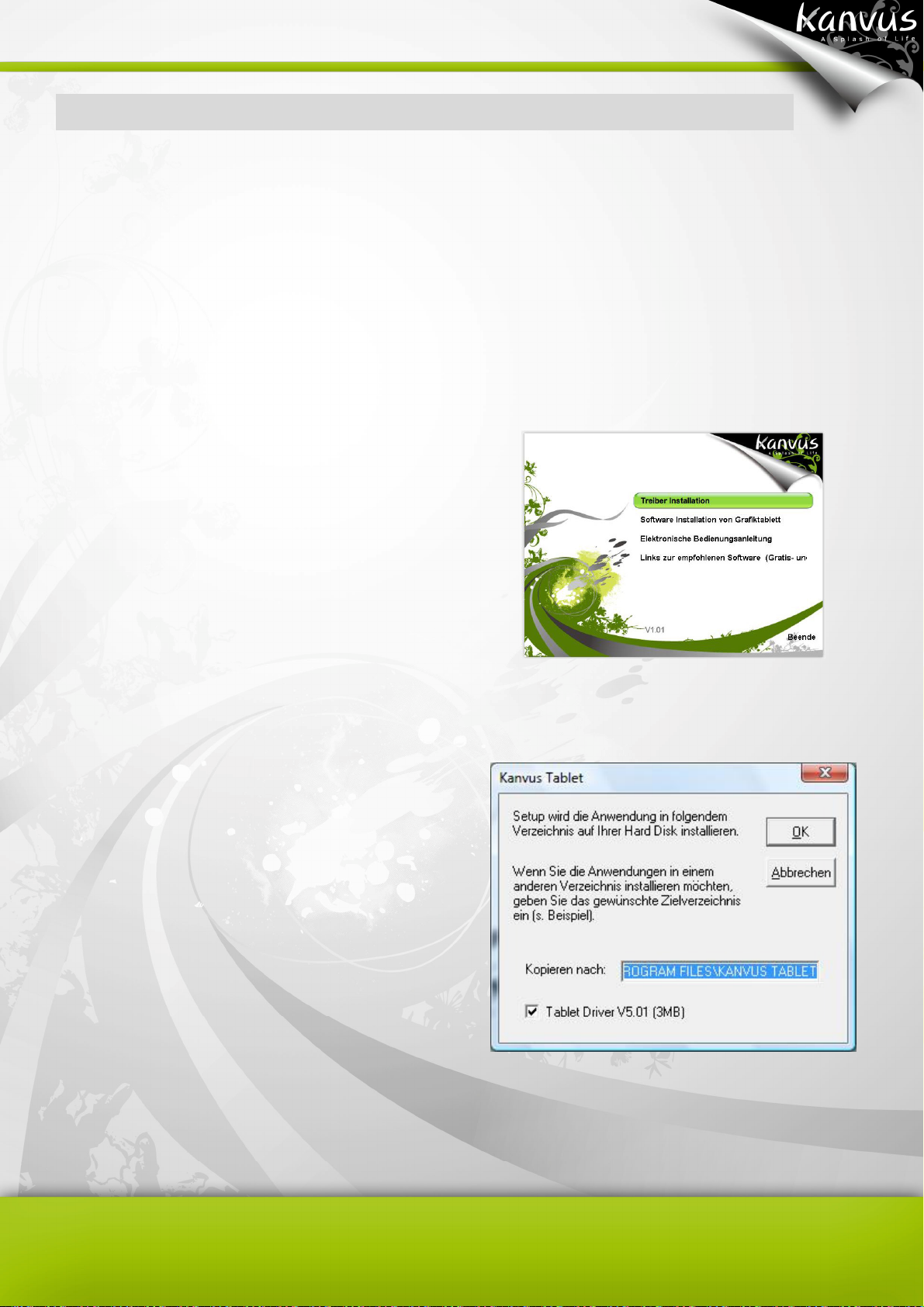
Installation
Windows
Installieren der Treibersoftware bei Windows
Folgen Sie der Installationsanweisung für die Betriebssysteme Microsoft Windows 2000, XP, Vista
und 7:
1. Legen Sie die mitgelieferte CD in das
CD-ROM-Laufwerk ein.Jetzt wird
automatisch das Hauptfenster für die
Installation angezeigt. Anderenfalls starten
Sie die Installation manuell, indem Sie auf
[Arbeitsplatz] > [CD/DVD ROM] > [Setup]
klicken.
2. Folgen Sie zur Installation des Treibers den
Anweisungen auf dem Bildschirm. Drücken
Sie nach jedem Schritt auf die “Enter”-Taste.
Wenn die Installation abgeschlossen ist,
starten Sie den Computer neu (empfohlen).
11
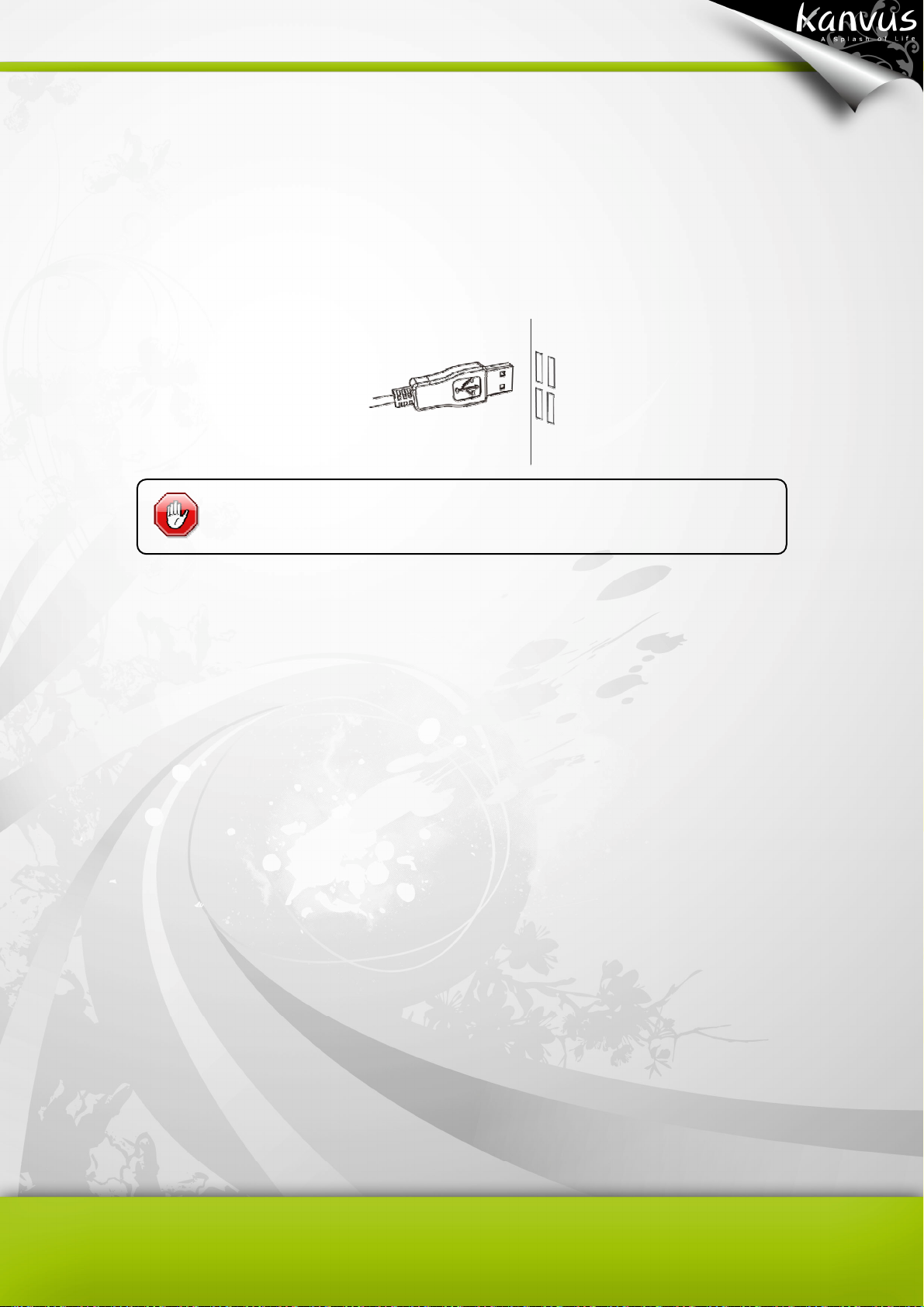
Installieren der Hardware
Nachdem Sie den Treiber installiert und den PC neu gestartet haben, schließen Sie das Tablett an
einen freien USB -Anschluss des PC an.
Bevor Sie das Gerät anschließen muss der Treiber installiert sein.
12
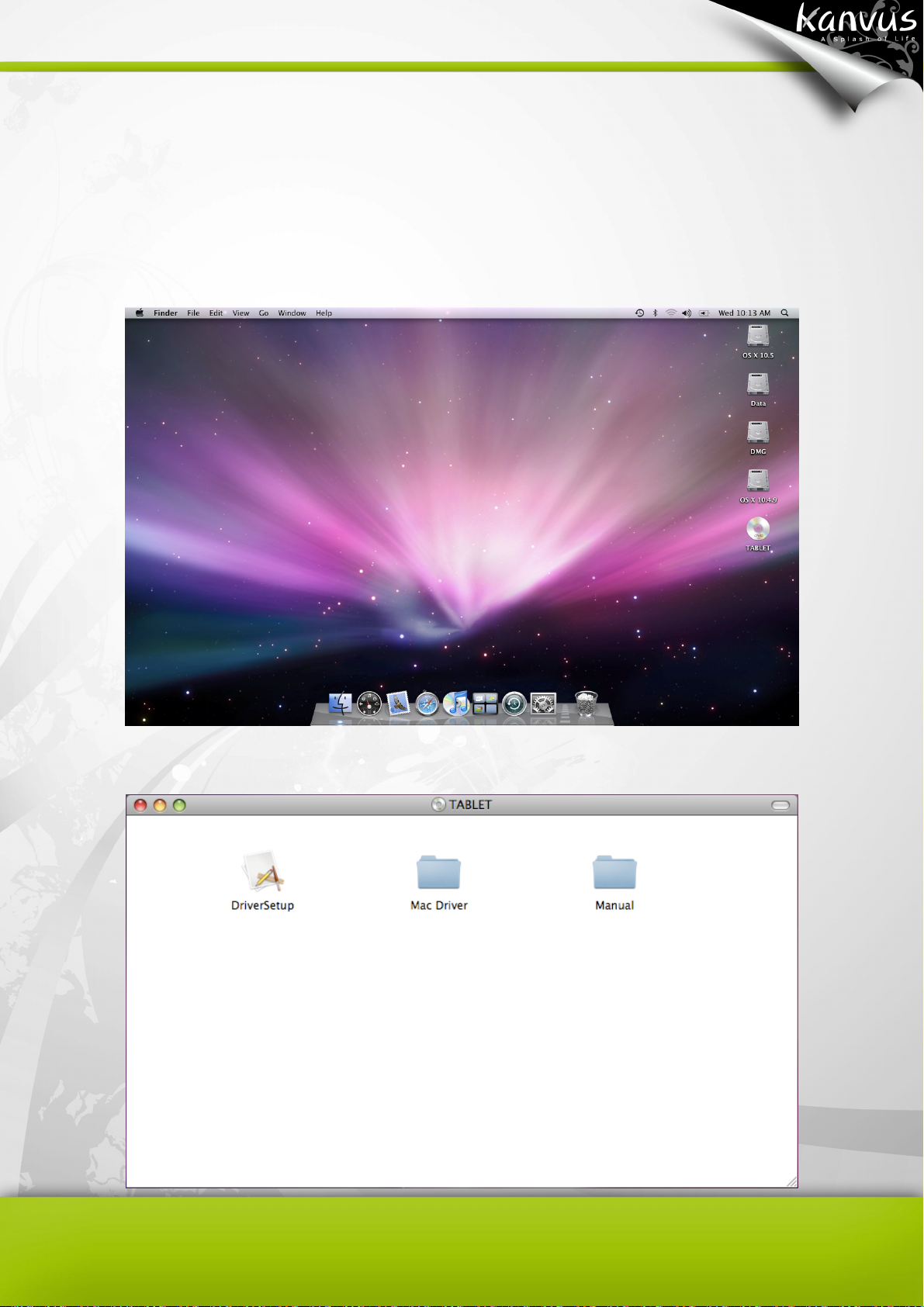
Mac OS
Installieren der Treibersoftware bei Mac
Führen Sie die folgenden Schritte aus, um den Treiber zu installieren:
1. Legen Sie die Tablett-CD in das CD-ROM-Laufwerk.
2. Klicken Sie im Fenster TABLET auf DriverSetup (Treiberinstallation).
13
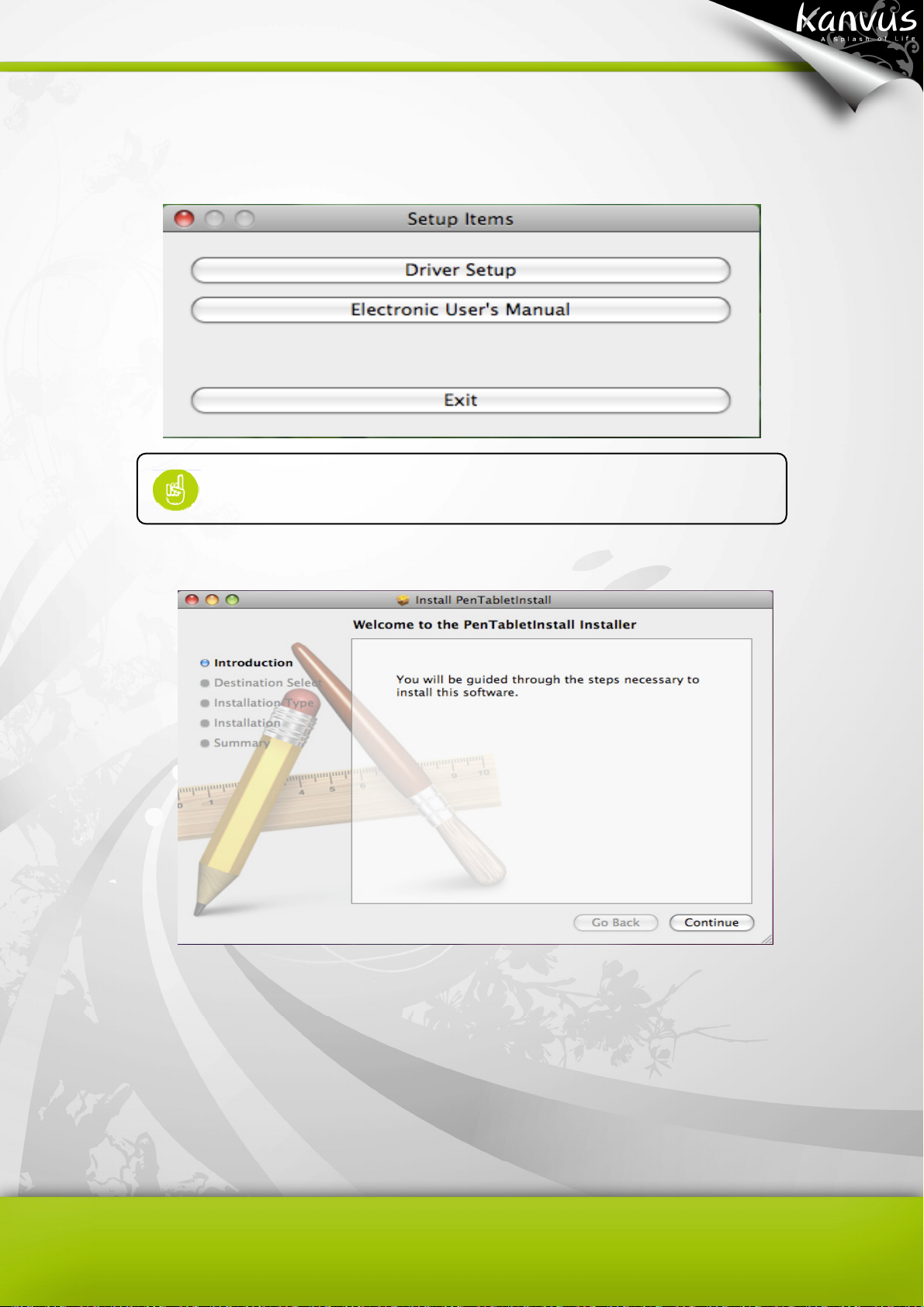
3. Wählen Sie im Dialogfeld “Setup Items” (Programme installieren) die Option Driver Setup (OS X
10.3.x).
Wenn Sie mit einer MacOS-Version unter Mac OS x arbeiten,
müssen Sie die Datei auf der CD suchen. (Mac Driver/MacOS 9).
4. Zum Fortfahren klicken
5. Klicken Sie auf Installieren, wenn die Meldung “OS X - PenTablet Driver” (OS X -
PenTablet-Treiber) erscheint.
14
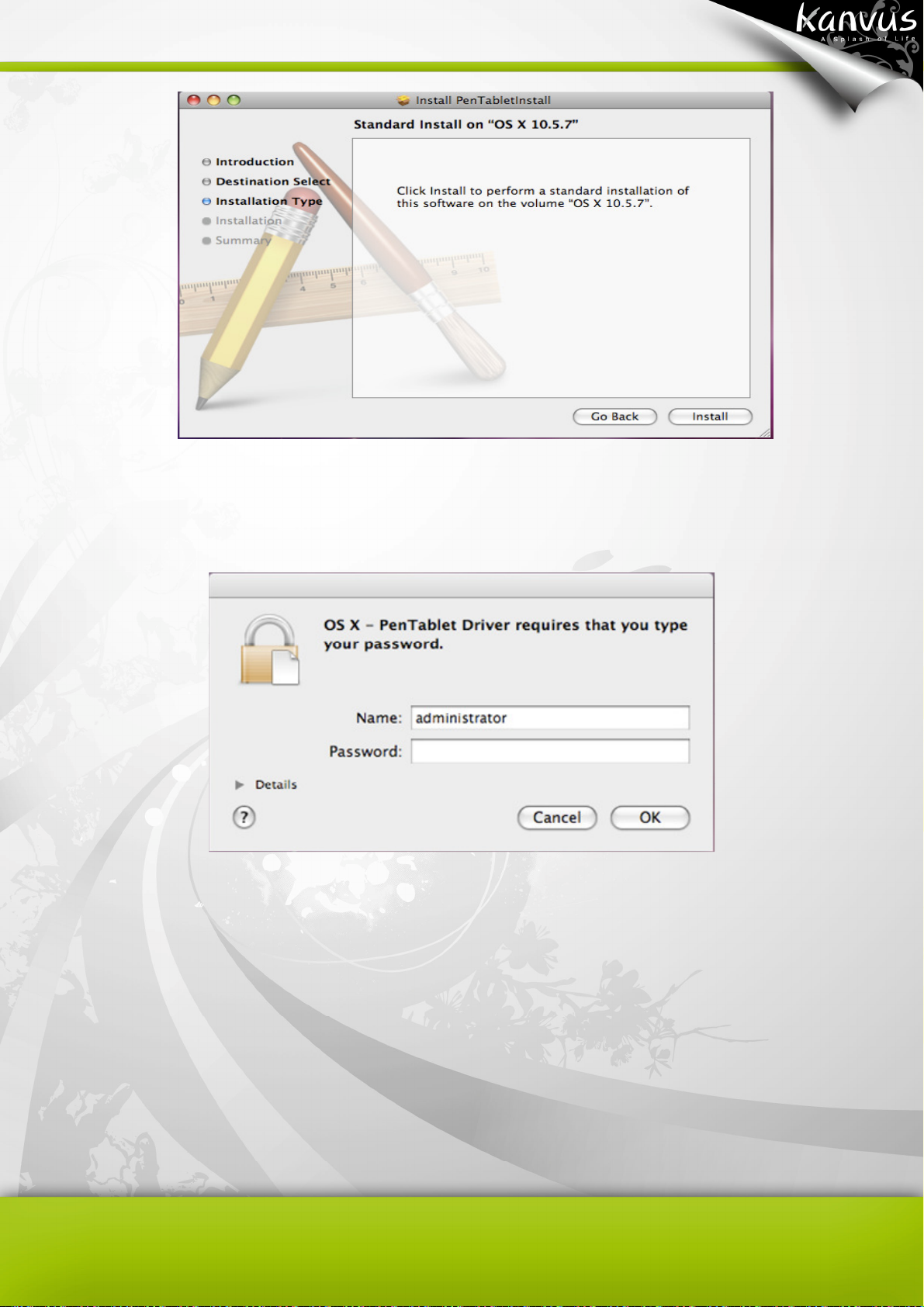
6. Geben Sie Ihren Namen und das Kennwort ein (für Mac-Computer sind ein Benutzername und
ein Kennwort erforderlich).
7. Zum Schließen klicken
15
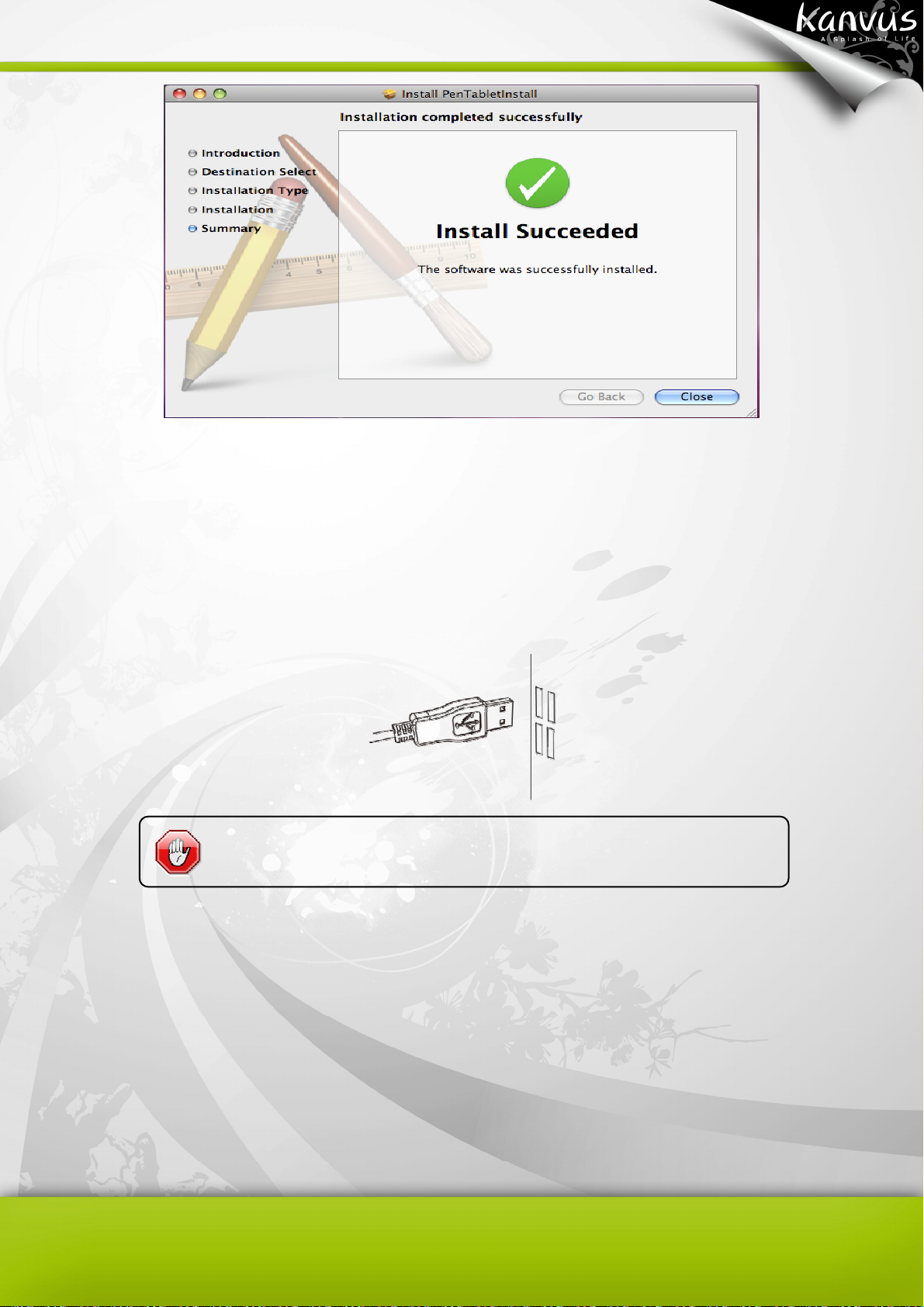
Installieren der Hardware
Nachdem Sie den Treiber installiert und den PC neu gestartet haben, schließen Sie das Tablett an
einen freien USB -Anschluss des PC an.
Bevor Sie das Gerät anschließen muss der Treiber installiert sein.
16
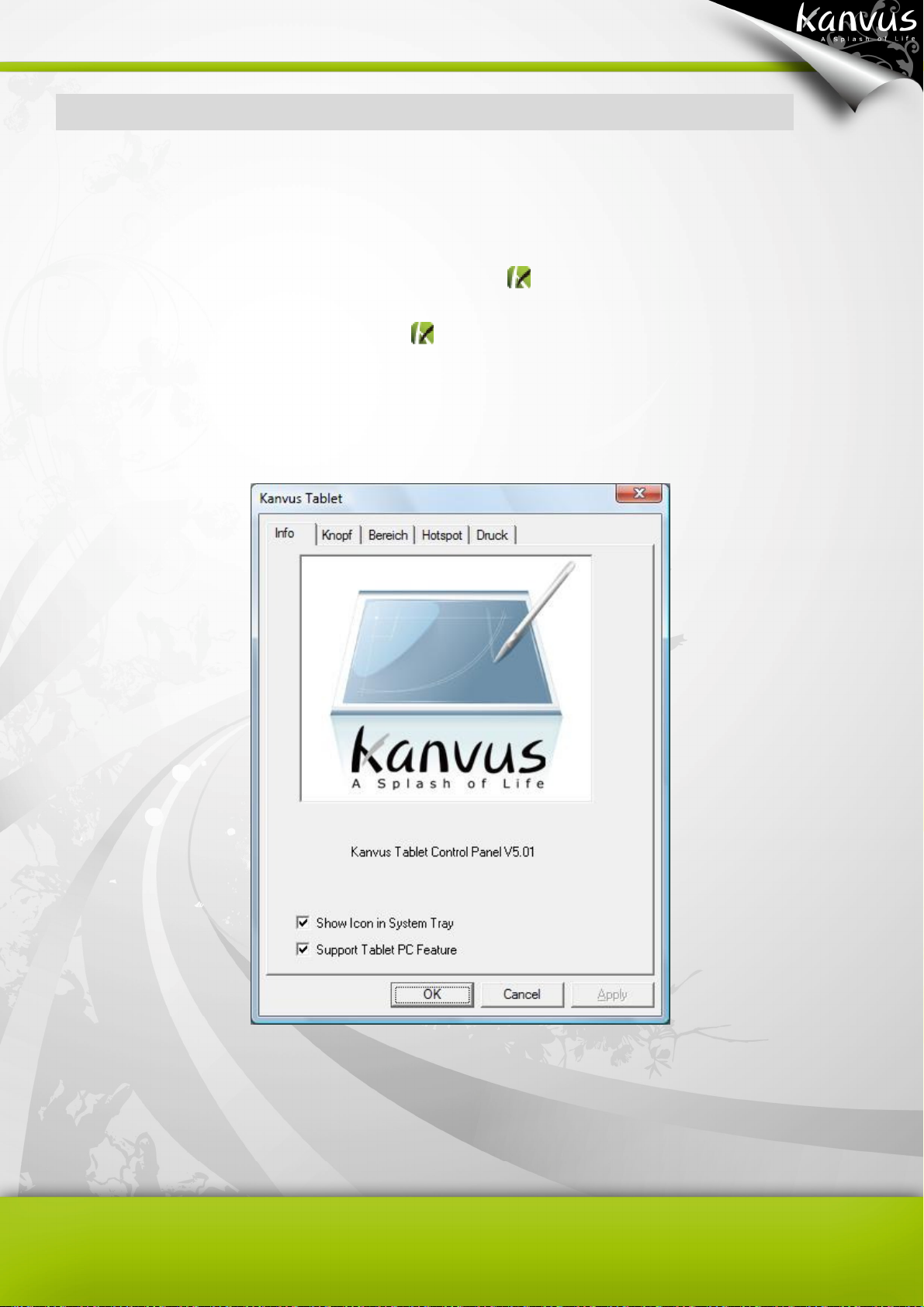
Konfiguration
Windows
Um das Tablett zu konfigurieren, klicken Sie auf [Start] > [Einstellungen] > [Systemsteuerung] , und
klicken Sie doppelt auf das Symbol [Tabletteinstellung ].
Oder klicken Sie auf das Tablettsymbol ( ) im Systembereich (normalerweise in der rechten
unteren Ecke des Bildschirms).
Es gibt 4 Registerkarten: Info, Button, Scope, Pressure.
17
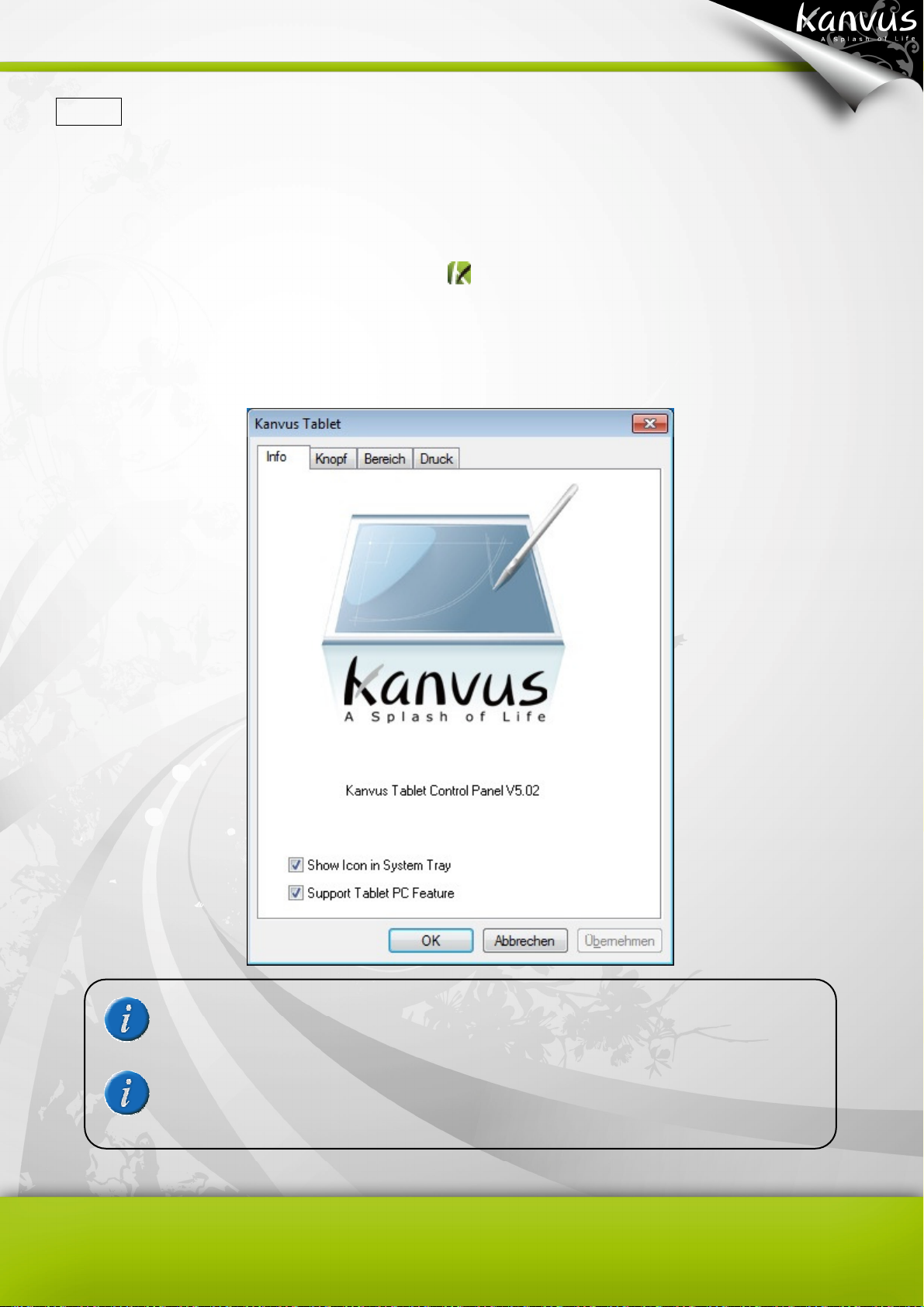
ist, unterstützt die
Einstellung funktionieren Stiftberührungen
.
1. Info
Auf der Registerkarte Info werden die Versionsnummer des Treibers und die Tablett-PC-Funktion
angezeigt.
(1)
Show Icon in System Tray (Symbol in der Taskleiste anzeigen) : Markieren Sie dieses
Kontrollkästchen, wenn das Tablettsymbol ( ) im Systembereich angezeigt werden soll.
(2)
Support Tablet PC Feature (Tablett-PC-Funktion unterstützen) : Markieren Sie dieses
Kontrollkästchen, um die Tablett-PC-Funktion der Druckempfindlichkeit zu aktivieren.
Sobald der Tablett-Treiber bei Windows installiert
Tablet-PC-Einstellung Berührungen in MS Journal, OneNote (2003, 2007) usw.
Auch bei nicht aktivierter Tablet-PCbei den meisten Grafiksoftwarepaketen (Photoshop, Illustrator, Corel Painter)
Sie reichen jedoch nicht bei MS Journal, OneNote (2003,2007) usw. aus.
18

Der Mouse Command (Mausbefehl) basiert auf einem
Mausmodell mit drei Tasten.
2. Button (Taste)
(1) Button Name (Tastenname)
Sie können die Funktionen der Pen Tip (Stiftspitze), Barrel Button 1 (Stifttaste 1) und Barrel Button
2 (Stifttaste 2) konfigurieren, indem Sie bei Button Name (Tastenname) das Drop-down-Menü
öffnen. Weisen Sie den Tasten in der Liste Mouse Command (Mausbefehl) einen Befehl zu. Sie
können wählen No Action (Keine Aktion), Left Click (Links klicken), Left Double Click (Links doppelt
klicken), Middle Click (Mitte klicken), Middle Double Click (Mitte doppelt klicken), Right Click
(Rechts klicken) oder Right Double Click (Rechts doppelt klicken).
19

(2) Double Click Time (Doppelklickgeschwindigkeit)
Wenn die Doppelklickgeschwindigkeit für das Tippen mit dem Stift langsamer sein soll, schieben
Sie den Regler in Richtung “Slow” (Langsam). Soll es schneller sein, schieben Sie ihn in Richtung
“Fast” (Schnell). Dieselbe Einstellung erhalten Sie, wenn Sie [Start] > [Systemsteuerung] > [Maus]
> [Tasten] aufrufen. Dort können Sie ebenfalls die Geschwindigkeit einstellen.
(3) Default (Standard)
Tippen Sie auf die Schaltfläche Default (Standard), um die Standardeinstellungen
wiederherzustellen.
20

3. Scope (Bereich)
(1) Full Area (Ganzer Bereich)
Tippen Sie auf die Schaltfläche Full Area
(Ganzer Bereich), um den gesamten
Arbeitsbereich zu aktivieren.
(2) Screen Ratio (Bildschirmverhältnis)
Hier können Sie das Bildschirmverhältnis des
Grafiktabletts einstellen. Das eingestellte
Bildschirmverhältnis legt die Größe des
Arbeitsbereichs auf dem Tablett fest.
21

(3) Reserve Edges (Randbereich)
Tippen Sie auf die Schaltfläche Reserve Edges
(Randbereich), um den Randflächen die
Hotspot-Funktion zuzuweisen.
(4) Pen Area Dimensions (Größe des
Stiftbereichs)
Hier wird die aktuelle Höhe und Breite des
Stiftbereichs angezeigt. Wenn Sie den
Stiftbereich ändern möchten, können Sie hier
neue Werte eingeben.
22

(5) Pen Area Offset (Ausdehnung des
Stiftbereichs)
Hier wird der horizontale und vertikale Abstand
von der oberen linken Ecke des Stiftbereichs
zur oberen linken Ecke des maximalen
Stiftbereichs angegeben. Um die Ausdehnung
des Stiftbereichs zu ändern, können Sie
entweder neue Zahlen eingeben oder die
Werte mit den Tasten Pfeil-nach-oben/unten
ändern.
23

4444. Pressure (Druck)
(1) Pressure Test (Drucktest)
Mit dem Schieberegler unten können Sie die
Druckempfindlichkeit einstellen, und es können
4 Farben für den Stift gewählt werden: Schwarz,
rot, grün und blau. Es gibt einen bestimmten
Drucktestbereich, in dem die Dicke einer Linie
bei einer bestimmten Empfindlichkeit der
Stiftspitze auf dem Tablett angezeigt wird. Der
numerische Wert des Drucks wird in einem
Feld über der Taste Clear (Löschen) angezeigt.
(2) Clear (Löschen)
Tippen Sie auf die Taste Clear (Löschen), um den Inhalt des Drucktestbereichs wieder zu löschen.
(3) Click Sensitivity (Klickempfindlichkeit)
Sie können den Schieberegler mit der Stiftspitze oder mit der linken Maustaste verschieben, um die
Empfindlichkeit für die Stiftspitze einzugeben (es wird von der Standardeinstellung ausgegangen).
Bei Light (Schwach) reagiert die Stiftspitze schon bei einem schwachen Druck, während bei Heavy
(Stark) ein stärkerer Druck ausgeübt werden muss.
24

Mac OS
Rufen Sie die Seite Tablet Setting (Tabletteinstellung) auf
1.1 Klicken Sie auf [GO] > [Anwendungen]
1.2 Klicken Sie auf Pen Tablet Setting (Pen-Tabletteinstellung)
25

1.3 Klicken Sie auf Tablet Setting (Tablett-Einstellung)
26

Es gibt 4 Registerkarten : Info, Button, Scope, Pressure.
1. Info
Auf der Registerkarte Info (Info) werden die Versionsnummer des Treibers und die MAC-Daten für
das Tablett angezeigt.
.
27

2. Button (Taste)
(1) Button Name (Tastenname)
Sie können die Befehle der Stiftspitze und die zwei Stifttasten konfigurieren, indem Sie aus dem
Drop-down-Menü eine Taste auswählen und diesem einen Befehl einer herkömmlichen
Drei-Tasten-Maus zuweisen. Sie können wählen No Action (Keine Aktion), Left Click (Links klicken),
Left Double Click (Links doppelt klicken), Right Click (Rechts klicken) oder Right Double Click
(Rechts doppelt klicken).
(2) Default (Standard)
Tippen Sie auf die Schaltfläche Default (Standard), um die Standardeinstellungen
wiederherzustellen.
28

3. Scope (Bereich)
(1) Full Area (Ganzer Bereich)
Tippen Sie auf die Schaltfläche Full
Area (Ganzer Bereich), um den
gesamten Arbeitsbereich zu aktivieren.
(2) Screen Ratio
(Bildschirmverhältnis)
Legen Sie das Bildschirmverhältnis für
den Arbeitsbereich des Tabletts fest.
Das gewählte Bildschirmverhältnis ist
die Bildschirmgröße für den
Arbeitsbereich.
(3) Reserve Edges (Randbereich)
Tippen Sie auf die Schaltfläche
Reserve Edges (Randbereich), um den
Randflächen die Hotspot-Funktion
zuzuweisen.
29

(4) Pen Area Dimensions (Größe des
Stiftbereichs)
Hier wird die aktuelle Höhe und Breite des
Stiftbereichs angezeigt. Wenn Sie den
Stiftbereich ändern möchten, können Sie
hier neue Werte eingeben.
(5) Pen Area Offset (Ausdehnung des Stiftbereichs)
Hier wird der horizontale und vertikale
Abstand von der oberen linken Ecke
des Stiftbereichs zur oberen linken
Ecke des maximalen Stiftbereichs
angegeben. Um die Ausdehnung des
Stiftbereichs zu ändern, können Sie
entweder neue Zahlen eingeben oder
die Werte mit den Tasten
Pfeil-nach-oben/unten ändern.
30

4. Hot Cells (Funktionsfelder)
(1) Hot Pad Layout (Anordnung des Funktionsbereichs)
Wenn Sie auf die blauen Felder am Rand des digitalen Tabletts klicken, werden die Eigenschaften
der Hotkey-Tasten werden angezeigt.
(2) Hot Edges (Funktionsränder)
Die vier Ränder um das Tablett herum können mit Hotkey-Tasten belegt werden.
31

(3) Define (Definieren)
Drücken Sie auf die Taste Define (Definieren), um die Hotspots für Programme, das Internet oder
für Hotkey-Tasten zu konfigurieren.
32

3. Benutzen des Tabletts
-Halten des Stifts
-Arbeitsbereich
-Halten des Stifts
-Klicken
-Ziehen
-Druckeinstellung
33

Um die Empfindlichkeit der Stiftspitze zu erhalten, darf der Stift
Halten des Stifts
Halten Sie den digitalen Stift so wie jeden anderen Stift auch. Halten Sie die Tasten des Stifts so,
dass sie nahe bei Ihrem Zeigefinger oder Daumen liegen, damit Sie sie leicht drücken können.
Wird der Stift gerade nicht benutzt, stellen Sie ihn auf den Stifthalter, oder legen Sie ihn auf den Tisch.
nicht so aufbewahrt werden, dass er auf der Spitze steht.
34

Der Cursor im Bildschirmbereich kennzeichnet die Stiftposition;
Aktive Fläche
Arbeitsbereich
Der Arbeitsbereich des Tabletts ist der Bereich, auf dem die Bewegungen des digitalen Stifts
erfasst werden können. Er stimmt mit dem Bildschirm des PCs überein.
Bildschirmbereich
der Cursor folgt den Bewegungen des Stifts.
35

Positionierung
Mit dem digitalen Stift positionieren Sie den Cursor auf dem PC-Bildschirm.
Der Abstand zwischen Stiftspitze und Tablettoberfläche muss kleiner als 10 mm sein, sodass das
Tablett die Bewegung/Position des Stifts erkennen kann. Die Cursorposition auf dem Bildschirm
entspricht der Position der Stiftspitze auf dem Tablett.
Heben Sie die Stiftspitze an, und setzen Sie sie an einer neuen Position des Tabletts wieder auf.
Der Cursor springt dann an die neue Position.
36

Sie können auch die Stifttasten so konfigurieren, dass sie einen
Klicken
Klick : Wenn Sie mit der Stiftspitze einmal im Arbeitsbereich auf die Tablettoberfläche tippen,
wird ein Klick ausgeführt. Mit einem “Klick” können Sie etwas auswählen.
Doppelklick : Wenn Sie mit der Stiftspitze zweimal im Arbeitsbereich auf die Tablettoberfläche
tippen, wird ein Doppelklick ausgeführt. Mit einem “Klick” können Sie etwas öffnen, das Sie
ausgewählt haben.
einfachen Klick oder einen Doppelklick ausführen.
37

Ziehen
Um ein Objekt zu verschieben, klicken Sie darauf (um das Objekt zu markieren), und
verschieben Sie dann die Stiftspitze zu der Stelle, zu der das Objekt verschoben werden soll.
38

Druckeinstellung
Das Tablett verfügt über Zeichenanwendungen mit Druckempfindlichkeit, sodass Sie wie mit
einem normalen Stift die Dicke durch unterschiedlichen Stiftdruck beim Zeichnen variieren
können.
Wenn Sie mit Druckempfindlichkeit zeichnen möchten, müssen Sie zunächst in der Werkzeugpalette ein
druckempfindliches Werkzeug auswählen. Zeichnen Sie dann auf dem Tablett, wobei Sie mit
unterschiedlichem Stiftdruck unterschiedlich dicke Linien erhalten. Drücken Sie für dicke Linien und kräftige
Farben kräftig auf. Drücken Sie für dünne Linien und sanfte Farben nur leicht auf.
39

4. Arbeiten mit der enthaltenen Software
-Systemvoraussetzungen
-Einführung in die Tablett-Software
-Unterstützte Betriebssysteme
-Installieren der Tablettsoftware
-Deinstallieren der Tablettsoftware
40

Systemvoraussetzungen
Betriebssystem
CPU
Festplatte
RAM (Speicher)
Ausstattung
Windows 2000, XP, Vista oder 7
Pentium III oder höher
256 MB oder höher
256 MB (Windows 2000 / XP), 1 GB (Windows Vista / 7)
USB-Anschluss, CD/DVD ROM-Laufwerk
41

Dokumenten
handschriftliche Notizen machen, Anmerkungen
einfügen und diese Notizen/Anmerkungen
Aufnahmen von Bildern auf
ildschirm machen und ausgewählte Texte
Mails
Sie können die Befehlssymbole direkt auf das
digitale Stifttablett schreiben, um Computerbefehle
Mails an Ihre Familie und
Sie können Unterschriften oder handgezeichnete
Einführung in die Tablett-Software
K-WorkInk
Sie können in Microsoft Word-
speichern.
K-Notice
Sie können Snapshotdem B
und Bilder in Präsentationen oder Eeinfügen.
K-Command
auszuführen oder Dateien zu öffnen.
K-Mail
Sie können Ihre EFreunde unterschreiben.
K-Signer
Grafiken in das Dokument einfügen.
42

arbeiten, können Sie die Anmerkungsfunktion in MS OFFICE
und Eingabefunktion des
Unterstützte Betriebssysteme
Betriebssystem
Windows
2000
K-Notice V V V V V
K-Mail V V V V V
K-WorkInk V V V X X
K-Command V V V X X
K-Signer V V V V V
K-WordInk : Empfehlung! Wenn Sie mit Windows Vista / 7
2003 oder 2007 nutzen.
K-Command : Empfehlung! Wenn Sie mit Windows Vista / 7
arbeiten, können Sie die HandschriftWindows Vista / 7-Systems verwenden.
Windows
XP
Windows
XP 64
Windows
Vista
Windows
7
43

Laufwerk
ein. Das Installationsprogramm wird automatisch
Wählen Sie “Software Installation von
en Sie auf Eingabe, um
Im Meldungsfeld wird die Software angezeigt, die
installiert werden kann. Wählen Sie gewünschte
Software aus, und bestätigen Sie den Speicherort
ie auf “OK”, um die
Wenn die Treiberinstallation abgeschlossen ist,
drücken Sie auf “OK”, um die Installation der
Um die Tablettsoftware verwenden zu können, müssen Sie
zunächst den Treiber und dann die PenSuite installieren. (Weitere
n Sie im
Installieren der Tablettsoftware
Informationen zum Installieren des Treibers finde
enthaltenen Treiberinstallationshandbuch.)
1. Starten Sie Windows auf Ihrem Computer.
Legen Sie die CD in das CD/DVD ROM-
gestartet (siehe Abbildung rechts).
2.
Grafiktablett”, und drück
die Installation von PenSuite Pro zu starten.
3.
für die Installation. Drücken S
Installation zu starten.
4.
Software zu beenden.
44

Schritt 4 warten, bis
das Meldungsfeld (siehe Abbildung rechts)
erscheint. Wählen Sie dann “This program
installed correctly” (Dieses Programm korrekt
installiert) . Wenn das Computersystem keine
Laufwerk liest,
heraus, und stellen Sie die
Wenn Sie die Software unter Windows Vista / 7
installieren, müssen Sie nach
Daten mehr vom CD/DVD ROMnehmen Sie die CD
Installation fertig.
45

Deinstallieren der Tablettsoftware
Um die Tablettsoftware zu deinstallieren, verschieben Sie den Cursor in die linke untere Ecke des
Bildschirms auf [Start] > [Alle Programme] > [Tablet Software] > [Deinstallieren]
46

5. Spezifikationen
-Tablett
-Digitaler Stift
47

Tablett
Aktiver Bereich
Abmessungen (L X B X H)
Gewicht
Anschluss
Auflösung
Reportrate
Druckempfindlichkeit
Lesehöhe
Stromverbrauch
USB-Kabellänge
5,5" X 4"
214 X 195 X 4 mm
200 g
USB 1.1 (Full Speed)
2540 LPI
100 RPS
1024 Stufen
10 mm (vom Gehäuse)
0.35 W
1.5 m
Windows® OS
Macintosh© OS
Windows® 2000 / XP / Vista / 7
Mac OS X 10.2.8 und höher
48

Digital Pen
Abmessungen
Gewicht
Stromversorgung
Stromverbrauch
Tasten
Stromsparmodus
Zeit bis Standby
Langlebige Batterien
137.7 X 12 / 16,4 mm
9 g (ohne Batterie)
Eine 1,5-V-Batterie Typ AAA
180 uW
3 Tasten (Stiftspitze, Stifttaste x2)
Ja
5 bis 30 Min.
5000 Std.
49

6. Fehlerbehebung
-Prüfen des Geräts
-Häufig gestellte Fragen
-Service und technische Hilfe
-Herunterladen des Treibers
50

Prüfen des Geräts
Führen Sie folgenden Schritte aus, um das Problem festzustellen.
1. Prüfen Sie die Verbindung :
Nachdem Sie das Gerät an den Computer angeschlossen haben, erscheint im Systembereich ein
Tablettsymbol. Wenn das Symbol dort nicht erscheint, gehen Sie folgendermaßen vor :
(1) Stellen Sie sicher, dass das USB-Kabel richtig an den USB-Anschluss angeschlossen ist.
(2) Schließen Sie es an einen anderen USB-Anschluss an.
(3) Wenn das Gerät an einen USB-Hub angeschlossen ist, stellen Sie sicher, dass der
USB-Hub richtig an den USB-Anschluss angeschlossen ist.
(4) Prüfen Sie, ob der USB-Controller aktiviert ist.
2. Prüfen Sie das Gerät :
Wenn der Stift oder das Tablett immer noch nicht richtig funktionieren, führen Sie die folgenden
Schritte aus, um herauszufinden, welches Problem das Gerät hat.
(1) Ziehen Sie den USB-Stecker des Tabletts aus dem Computer heraus.
(2) Entfernen Sie den Tabletttreiber aus dem System.
(3) Schließen Sie den USB-Stecker des Tabletts wieder an den Computer an.
(a) Prüfen Sie, ob die LED des Tabletts blinkt. Wenn die LED nicht leuchtet, liegt der
Fehler beim Tablett.
(b) Schreiben Sie mit dem digitalen Stift auf den Arbeitsbereich des Tabletts. Wenn er wie
eine Maus funktioniert, ist die Hardware in Ordnung. Funktioniert er nicht, wechseln
Sie die Batterie aus.
51

Ist kein Stiftdruck festzustellen, kann der Stift selbst fehlerhaft
(c) Wenn der Stift nach dem Auswechseln der Batterie nicht funktioniert, liegt der Fehler
bei der Hardware.
(4) Laden Sie sich die neueste Version des Treibers direkt von unserer offiziellen Website
herunter. Lesen Sie auch die neuesten "Häufig gestellten Fragen" (FAQ) auf unserer
Website.
(5) Nachdem Sie die neue Version des Treibers installiert haben, muss der Computer neu
gestartet werden.
(6) Wenn der Computer neu gestartet wurde, erscheint in der rechten unteren Ecke des
Bildschirms das Tablettsymbol ( ).
(a) Erscheint das Symbol ( ) nicht in der rechten unteren Ecke des Bildschirms, wurde
der Treiber beim Systemstart nicht richtig gestartet. Das kann an einem
Kompatibilitätsproblem liegen.
(b) Wenn beim Treiber unter [Arbeitsplatz] > [Eigenschaften] > [Hardware] >
[Gerätemanager], ein Ausrufungszeichen steht, ist der installierte Treiber mit dem
Windows-System nicht kompatibel. Besteht dieses Problem, sollten Sie sich
umgehend an uns wenden.
(7) Wenn Sie auf das Tablettsymbol ( ) in der unteren rechten Ecke des Bildschirms klicken,
können Sie die Druckempfindlichkeit prüfen, um festzustellen, ob die Stiftdruckfunktion
richtig funktioniert. (Siehe Konfiguration.)
sein.
52

Häufig gestellte Fragen
Frage : Warum blinkt die LED des Tabletts?
Antwort : Das bedeutet, dass der USB-Anschluss am PC eine schlechte Verbindung hat oder dass
die Stromversorgung nicht stabil ist. Schließen Sie den USB-Stecker erneut an. Wenn das Problem
bestehen bleibt, verwenden Sie einen anderen USB-Anschluss.
Frage : Wie erhalte ich die aktualisierte Software?
Antwort : Sie können sich den neuen Treiber von unserer Website herunterladen.
1. Deinstallieren Sie Ihren alten Treiber: Klicken Sie auf [Start] > [Alle Programme] > [Kanvus
Tablet] > [Deinstallieren]
2. Laden Sie sich die neueste Version des Treibers aus dem Download-Bereich herunter, und
speichern Sie ihn auf Ihrer Festplatte.
3. Entzippen Sie die Datei in einen Ordner Ihrer Festplatte (mit dem bei Windows integrierten
Zip-Programm oder einem Programm wie Winzip).
4. Klicken Sie in dem Ordner, in dem Sie die Datei entzippt haben, doppelt auf Setup.exe.
Frage : Warum kann ich während der Installation nicht K-WordInk oder K-Command
wählen?
Antwort : Das liegt daran, dass K-WordInk und K-Command nur für die Versionen Windows 2000
und XP vorgesehen sind. Für Windows Vista / 7-Benutzer verfügt Windows Vista / 7 über eine
integrierte Annotationsfunktion in Office 2003/2007, die ähnlich ist wie K-WordInk, auch die
53

integrierte Stiftbewegungsfunktion, mit der häufige Aktionen ausgeführt werden können wie
K-Command.
Für eine bessere Kompatibilität wird empfohlen, die integrierten Anwendungen im Windows Vista /
7-System zu verwenden.
54

Service und technische Hilfe
Wenn Ihr Tablett nicht richtig arbeiten sollte, führen Sie zunächst die in der Fehlerbehebung
beschriebenen Schritte aus, und lesen Sie sich die "Häufig gestellten Fragen" (FAQ) durch. Auf
unserer Website befinden sich die neuesten Treiber/Software und eine aktualisierte Version der
"Häufig gestellten Fragen" (FAQ). Wenn das Problem weiterhin nicht lösbar ist, wenden sie sich
an unseren Kundendienst oder an unsere Mitarbeiter für technische Hilfe.
support@kanvus-global.com
KWorld Computer Co., Ltd.
Tel : +886 2 8228 6066
6/F, No. 113, Jian 2nd Road Jhonghe City, Taipei County 235, Taiwan (R.O.C.)
http://www.kanvus-global.com/
55

Herunterladen des Treibers
Sie können sich den neuesten Treiber und Dokumente von den folgenden Webseiten
herunterladen.
http://www.kanvus-global.com/
56

Anhang
-Konformitäts- und Sicherheitserklärungen
-Bestellen von Komponenten und Zubehör
-Informationen zum Copyright
-Haftungsbeschränkungen
57

Konformitäts- und Sicherheitserklärungen
FCC-Erklärung
Dieses Gerät entspricht Abschnitt 15 der FCC-Vorschriften. Der Betrieb des Geräts unterliegt den
folgenden zwei Bedingungen:
(1) Dieses Gerät darf keine schädlichen Störungen verursachen, und
(2) dieses Gerät muss empfangene Störungen akzeptieren, einschließlich Störungen, die zu einem
unerwünschten Betrieb führen können.
Dieses Gerät wurde geprüft, und es entspricht entsprechend Abschnitt 15 der FCC-Vorschriften
den Grenzwerten eines digitalen Geräts der Klasse B. Diese Grenzwerte wurden festgelegt, um
wirksamen Schutz gegen schädliche Störungen von Hausinstallationen zu gewährleisten.
Dieses Gerät erzeugt und verwendet Hochfrequenzenergie und kann diese auch abstrahlen. Wenn
es nicht entsprechend den Anleitungen installiert und verwendet wird, können Störungen bei dem
Radio- oder Fernsehempfang auftreten. Ferner können solche Störungen auch unter ganz
bestimmten Installationsbedingungen nicht ausgeschlossen werden.
Ob das Gerät Störungen verursacht, können Sie feststellen, indem Sie es vom Computer
abtrennen. Falls anschließend keine weiteren Störungen auftreten, lag es vermutlich am Gerät.
Wenn das Gerät den Radio- oder Fernsehempfang stört, können Sie eine oder mehrere der
folgenden Maßnahmen ergreifen, um das Problem zu beseitigen:
1 Richten Sie die Fernseh- oder Radioantenne neu aus.
2 Installieren Sie das Gerät in größerer Entfernung vom Fernseher oder Radio.
3 Schließen Sie das Gerät an eine Steckdose an, die zu einem anderen Stromkreis gehört als
die des Fernsehers oder Radios.
Falls erforderlich, erkundigen Sie sich bei Ihrem Wacom Händler oder einem Radio/TV-Fachmann
nach weiteren Möglichkeiten der Fehlerbehebung.
CE
Das Kanvus-Grafiktablett wurde geprüft und entspricht den folgenden harmonisierten europäischen
Normen:
1 EN55024 (elektromagnetische Verträglichkeit)
2 EN55022 (elektromagnetische Emissionen)
58

Bestellen von Komponenten und Zubehör
Wenn Sie Teile und Zubehör kaufen möchten, wenden Sie sich an den Fachhandel oder an einen
Vertragshändler.
59

Informationen zum Copyright
Dieses Handbuch, das Produkt und die enthaltene Software dürfen ohne die gültige schriftliche
Genehmigung von Kworld Computer Co.LTD weder als Ganzes noch in Teilen in jedweder Form
reproduziert, übertragen, transkribiert, in einem Speichersystem gespeichert oder in eine andere
Sprache übersetzt werden.
Kanvus STELLT DIESES HANDBUCH IN DER VORLIEGENDEN FORM OHNE GARANTIEN
JEDWEDER ART, OB AUSDRÜCKLICH ODER STILLSCHWEIGEND, INSBESONDERE
STILLSCHWEIGENDE GARANTIEN, UND OHNE DIE GARANTIEN FÜR DIE EIGNUNG FÜR
EINEN BESTIMMTEN ZWECK ZUR VERFÜGUNG. IN KEINEM FALL SIND KANVUS, SEINE
GESCHÄFTSFÜHRER, LEITENDEN ANGESTELLTEN, ANGESTELLTEN ODER VERTRETER
HAFTBAR FÜR MITTELBARE ODER UNMITTELBARE SCHÄDEN, FOLGESCHÄDEN (WIE ZUM
BEISPIEL ENTGANGENER GEWINN ODER ENTGANGENE EINNAHMEN, DATENVERLUSTE,
GESCHÄFTSUNTERBRECHUNGEN), AUCH WENN KANVUS ÜBER DIE MÖGLICHKEIT
SOLCHER SCHÄDEN AUFGRUND VON DEFEKTEN AM PRODUKT ODER FEHLERN IM
HANDBUCH INFORMIERT WURDE.
Produkt- und Firmennamen, die in diesem Handbuch erwähnt werden können eingetragene
Marken oder Copyrights der jeweiligen Firmen sein. Sie werden zum Vorteil des Eigentümers zum
besseren Verständnis zu Identifikationszwecken und zum näheren Erläutern des Produkts
verwendet, ohne dass Ansprüche daran gestellt werden.
DIE IN DIESEM BENUTZERHANDBUCH ENTHALTENEN DATEN DIENEN NUR ZU
INFORMATIONSZWECKEN UND KÖNNEN OHNE ANKÜNDIGUNG GEÄNDERT WERDEN. SIE
STELLEN KEINE VERPFLICHTUNG SEITENS KANVUS DAR. KANVUS ÜBERNIMMT KEINE
VERANTWORTUNG ODER HAFTUNG FÜR FEHLER UND UNGENAUIGKEITEN IN DIESEM
HANDBUCH BEZÜGLICH DES PRODUKTS UND DER BESCHRIEBENEN SOFTWARE.
Copyright© 2009 Kworld Computer Co. Ltd. Alle Rechte vorbehalten.
60

Haftungsbeschränkungen
Es können Umstände auftreten, bei denen Sie aufgrund eines Fehlers an einem Kanvus-Teil oder
aus einem anderen Grund den Anspruch auf Schadensersatz von Kanvus haben. In jedem dieser
Fälle ist Kanvus Unabhängig von der Grundlage, auf der Sie Schadensersatzanspruch von
Kanvus erheben, nur haftbar für Personenschäden (einschließlich Tod), Schäden an
unbeweglichem Vermögen und an Sachvermögen und für andere tatsächliche und direkte Schäden,
die auf ein Versäumen oder Unterlassen bei der Erfüllung legaler Pflichten entsprechend dieser
Garantieerklärung zurückzuführen sind, jedoch höchstens bis zum aufgeführten Vertragspreis für
jedes Produkt.
Kanvus ist nur haftbar für bzw. entschädigt Sie für Verluste, Schäden oder Ansprüche auf der
Basis von Verträgen, Schadensersatzrecht oder Rechtsverletzungen im Sinne dieser
Garantieerklärung.
Diese Beschränkung trifft auch auf die Zulieferer und Vertragshändler von Kanvus zu. Das ist das
Maximale, wofür Kanvus, seine Zulieferer und Händler gemeinsam verantwortlich sind.
UNTER KEINEN UMSTÄNDEN IST KANVUS HAFTBAR FÜR FOLGENDES:
(1) SCHADENSANSPRÜCHE DRITTER;
(2) VERLUST ODER BESCHÄDIGUNG DER AUFNAHMEN ODER DATEN; ODER
(3) SPEZIELLE, BEILÄUFIGE, MITTELBARE SCHÄDEN ODER JEDWEDE
WIRTSCHAFTLICHEN FOLGESCHÄDEN (EINSCHLIESSLICH ENTGANGENE GEWINNE
UND ERSPARNISSE), AUCH WENN KANVUS, SEINE ZULIEFERER ODER HÄNDLER ÜBER
DIESE MÖGLICHKEIT INFORMIERT WORDEN SIND.
61
